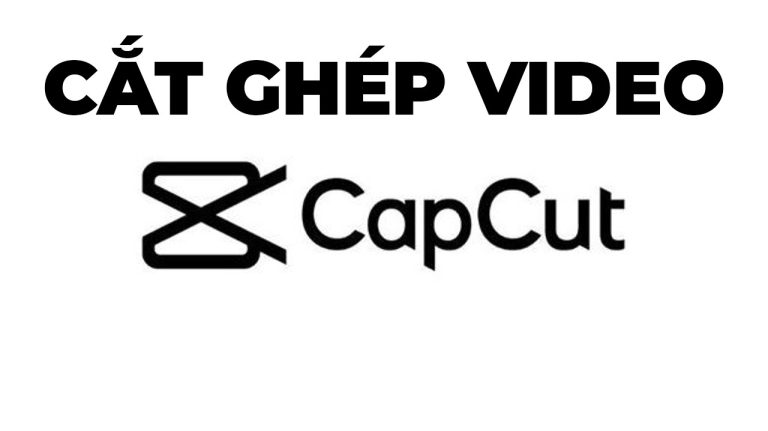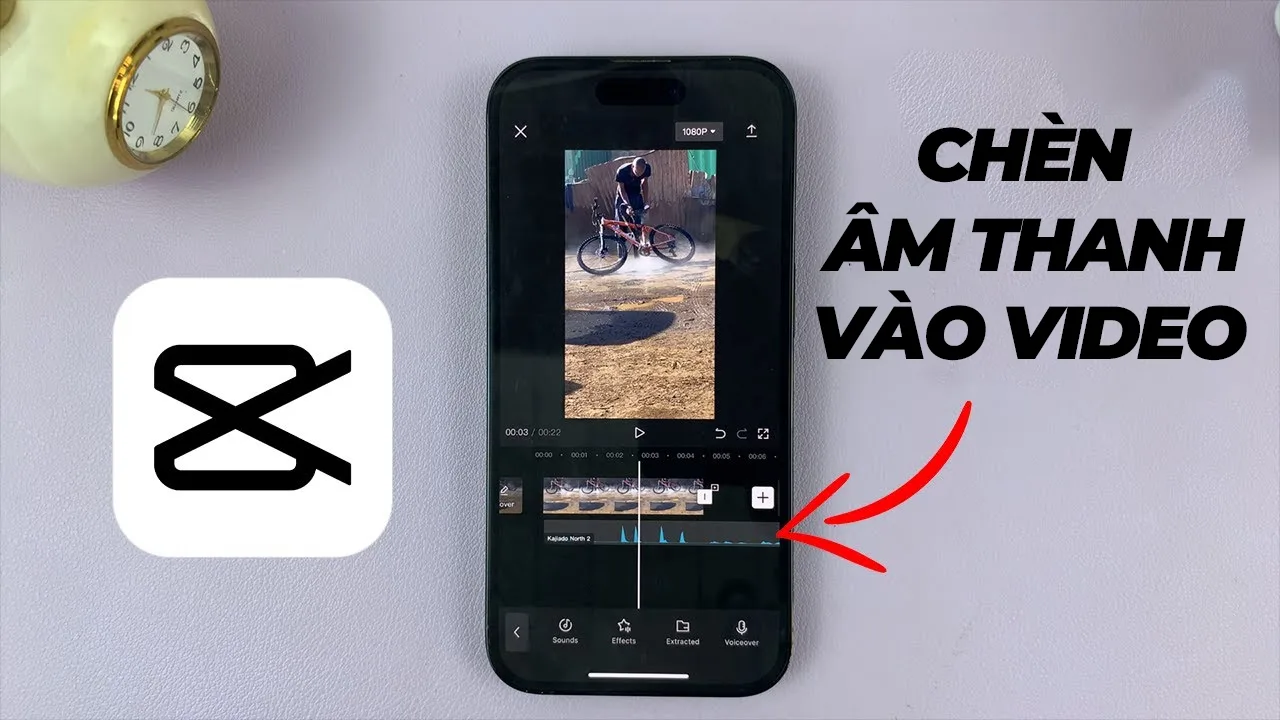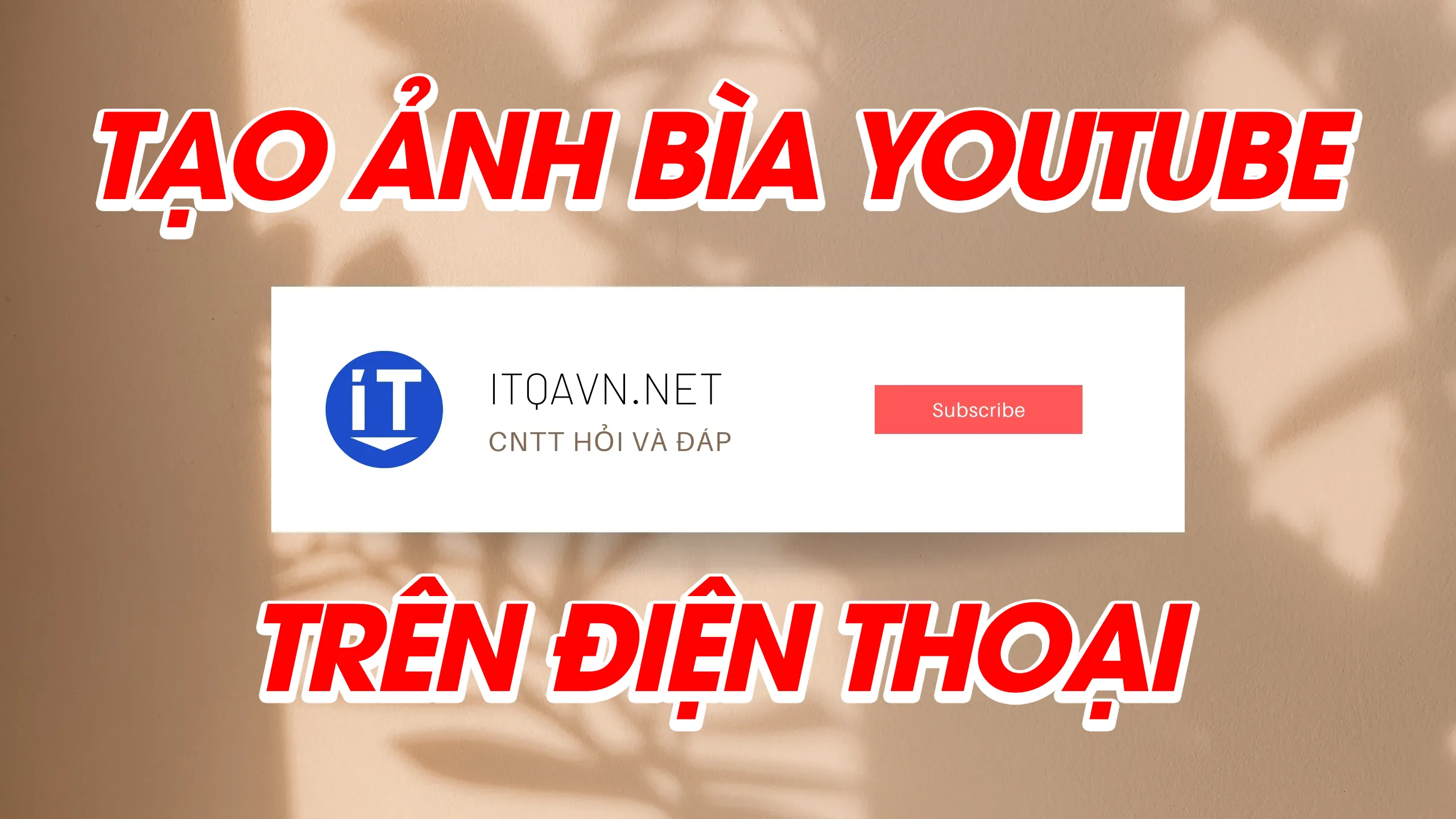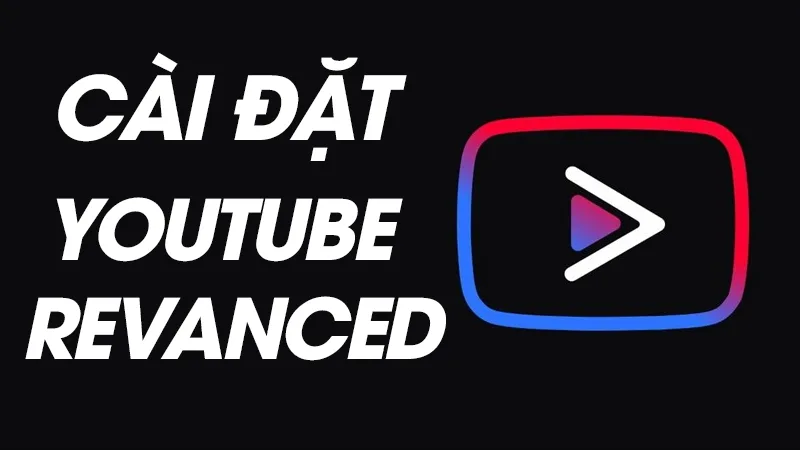Cắt ghép video trên Capcut là bước đầu khi các bạn sử dụng phần mềm, công cụ Capcut để chỉnh sửa video. Các bạn khi mới bắt đầu có lẽ sẽ không biết cách cắt ghép video trên Capcut như thế nào. Ở bài viết này tôi sẽ hướng dẫn các bạn cách cắt ghép video trên Capcut.
Capcut là gì ?
CapCut là phần mềm công cụ chỉnh sửa video dễ sử dụng, phông chữ và hiệu ứng trong ứng dụng miễn phí, các tính năng nâng cao miễn phí như sticky, animation, transition và ổn định để giúp bạn chỉnh sửa lại những video mà bạn đã quay được một cách tiện lợi.
Tạo video ưa thích với các tính năng độc đáo khác: phụ đề, chuyển văn bản thành giọng nói, xóa background. Capcut giúp bạn tạo ra những video chuyên nghiệp, thu hút người xem trên TikTok, YouTube, Instagram, WhatsApp và Facebook!
Cắt ghép video trên Capcut như thế nào ?
Để cắt ghép video trên Capcut bạn thực hiện các bước dưới đây:
1. Bạn nhấn vào New Project để tạo dự án trên phần mềm Capcut mới
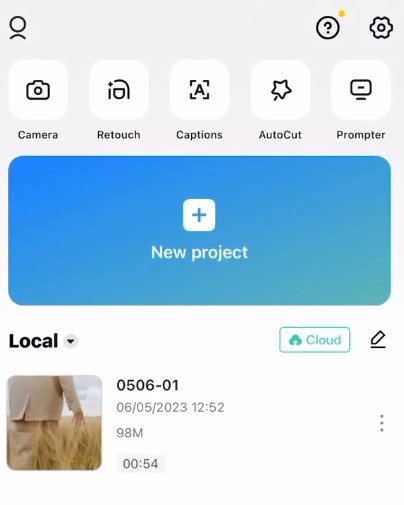
2. Chọn một video mà bạn muốn chỉnh sửa và nhấn vào vòng tròn nhỏ ở góc bên phải của video để đánh dấu chọn video. Sau đó nhấn nút Add để thêm video vào dự án.
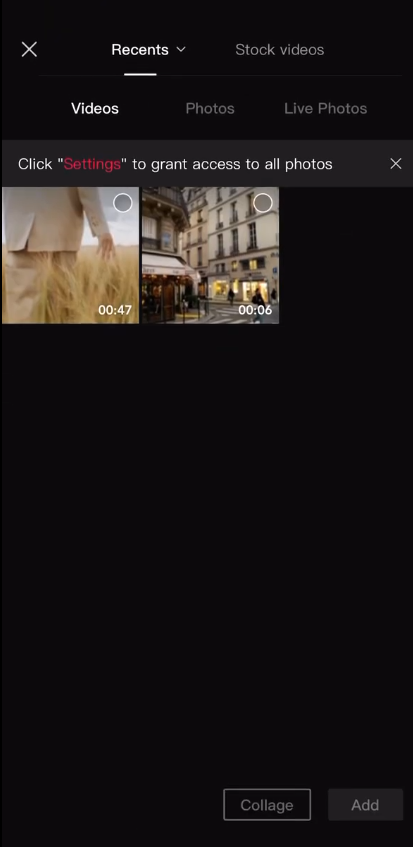
3. Nhấn và giữ Thanh Timeline (Dòng thời gian) của công cụ Capcut và di chuyển nó sang bên trái hoặc phải để tìm vị trí cần cắt. Ngoài ra bạn cũng có thể nhấn nút Play phía dưới video để nó tìm để vị trí điểm cần cắt
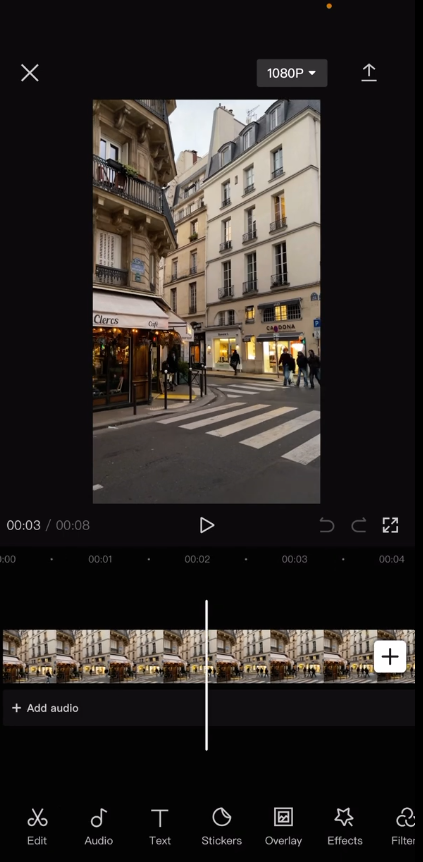
4. Khi bạn tìm thấy vị trí cần cắt ở vị trí đường thẳng đánh dấu màu trắng, sau đó bạn chọn vào video của bạn và nhấn vào Split phía dưới thanh công cụ của ứng dụng.
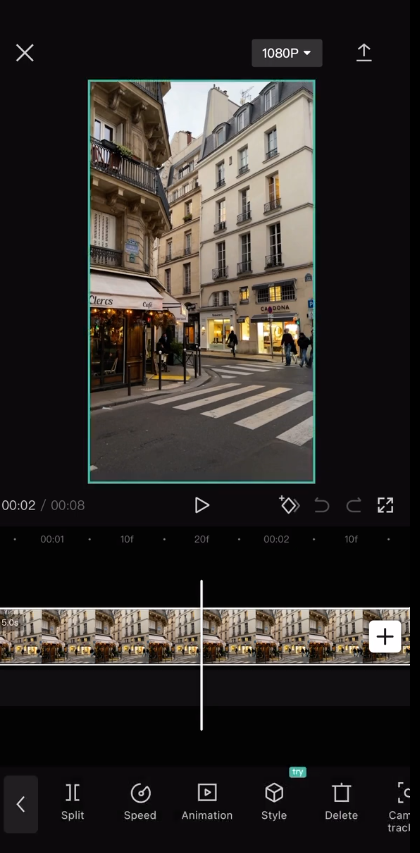
5. Nếu bạn vô tình cắt nhầm vị trí không cần cắt thì bạn sẽ quay lại thao tác bằng cách nhấn nút mũi tên quay lại của công cụ
6. Tại thời điểm này video của bạn đã chia làm 2 phần
7. Tiếp theo bạn lại tiếp tục kéo thanh dòng thời gian (Timeline) đến vị trí cần chia và sau đó nhấn Split như bước trên để chia video.
8. Bây giờ video đã chia làm 3 phần bao gồm phần đầu, phần giữa và phần cuối. Bạn cũng có thể chia video thành rất nhiều phần khác nhau.
9. Cuối cùng, bạn có thể chọn một phần nào đó đã chia và xóa phần đó đi bằng cách nhấn vào mục Delete.
Tóm lại
Ở bài viết trên tôi đã hướng dẫn các bạn cách cắt ghép video trên Capcut. Bạn hãy sử dụng Capcut để cắt ghép video đơn giản. Trong quá trình các bạn cắt ghép video trên Capcut bạn có vấn đề cần hỗ trợ thì nhắn tin với chúng tôi qua https://m.me/itqavn